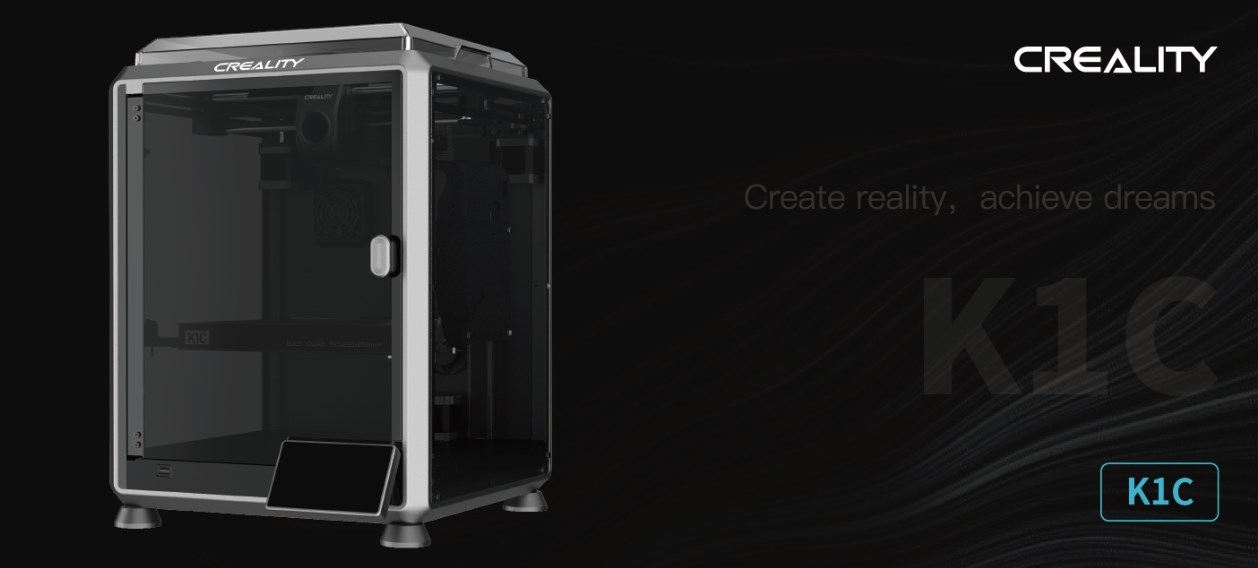ユーザーの皆様へ
当社の製品をお選びいただきありがとうございます. 最高の体験のために, このユーザーマニュアルをよく読み、指示に従ってプリンタを操作してください。. 私たちの
チームは常に最高のサービスを提供する準備ができています. このユーザーの末尾に記載されている電話番号または電子メール アドレスを通じてお問い合わせください。
プリンターのトラブル時のマニュアル. 当社製品の使用体験をより良くするために, プリンターの使用方法については、次のページでも学ぶことができます。
方法: 付属の説明書: 関連する説明書とビデオは USB フラッシュ ディスクにあります。.
ノート
- 人身傷害や物的損害を避けるため、ここに記載されている以外の方法でプリンタを使用しないでください。;
- プリンターを熱源や可燃性または爆発性の物の近くに置かないでください。. 風通しの良い場所に置くことをお勧めします, いいね, 粉塵のない環境;
- プリンターを激しい振動やその他の不安定な環境にさらさないでください。, 印刷品質が低下する可能性があるため;
- エクストルージョンヘッドの詰まりや機械の損傷を防ぐために、推奨フィラメントを使用してください。;
- 設置時に他の製品の電源ケーブルを使用しないでください。. 必ずアース付きの 3 極電源コンセントを使用してください, プリンターに付属しているもの;
- 火傷や怪我を避けるため、動作中はノズルや加熱ベッドに触れないでください。;
- 機械の操作中は、可動部分が挟まれて身体部分が粉砕されたり切断されたりする可能性があるため、手袋やラップを着用しないでください。;
- 付属のツールを使用して、印刷後の残留温度を利用して、押出機からフィラメントを適時にクリーニングします。. 洗浄時はエクストルーダーに直接触れないでください。, そうしないと火傷を引き起こす可能性があります;
- プリンターを頻繁に掃除する. プリンターの電源を切った後は、定期的にプリンター本体を乾いた布で拭いてください。, ほこりを拭き取る, 接着プリントフィラメント, ガイドレール上の異物;
- 未満のお子様 10 1 歳以上のお子様は監督なしでプリンターを使用しないでください, そうしないと、人身傷害を引き起こす可能性があります;
- ユーザーは、機器が設置されている対応する国および地域の法律および規制を遵守する必要があります。 (使用済み), 職業倫理を遵守する, 安全義務に注意を払う, 当社の製品または機器を違法な目的で使用することを厳しく禁止します。; Creality は違反者に対して責任を負いません’ いかなる状況においても法的責任;
- ヒント: 充電した状態でワイヤーを抜き差ししないでください。.
1. デバイスについて
1.1 プリンターについて
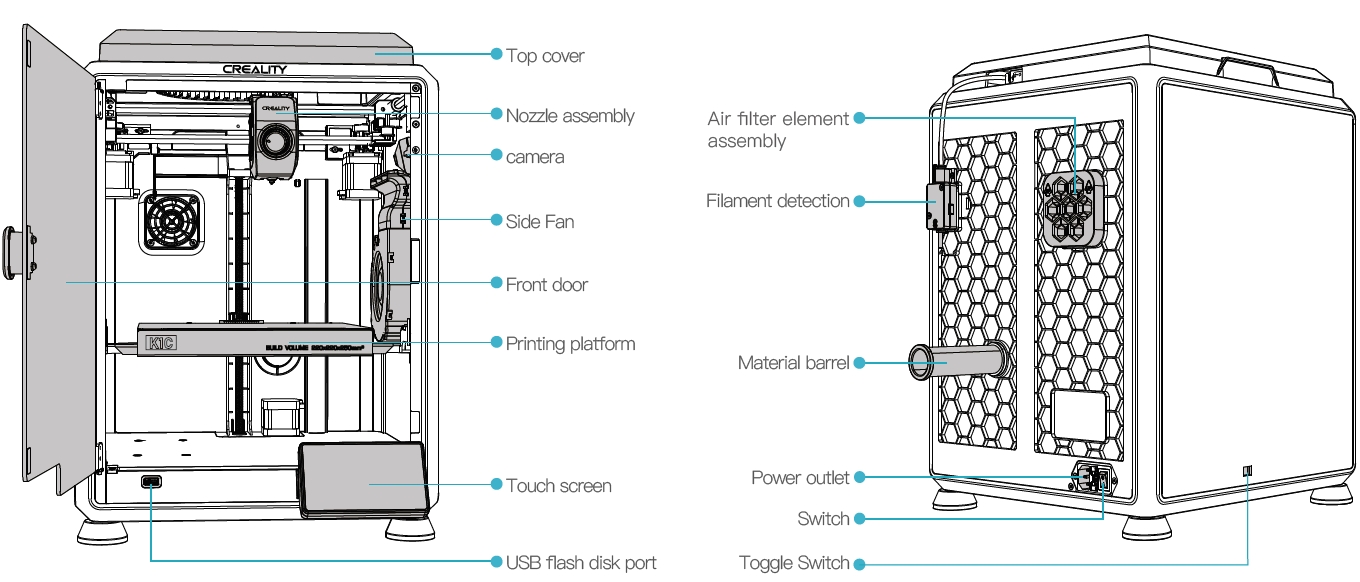
1.2 デバイスの仕様
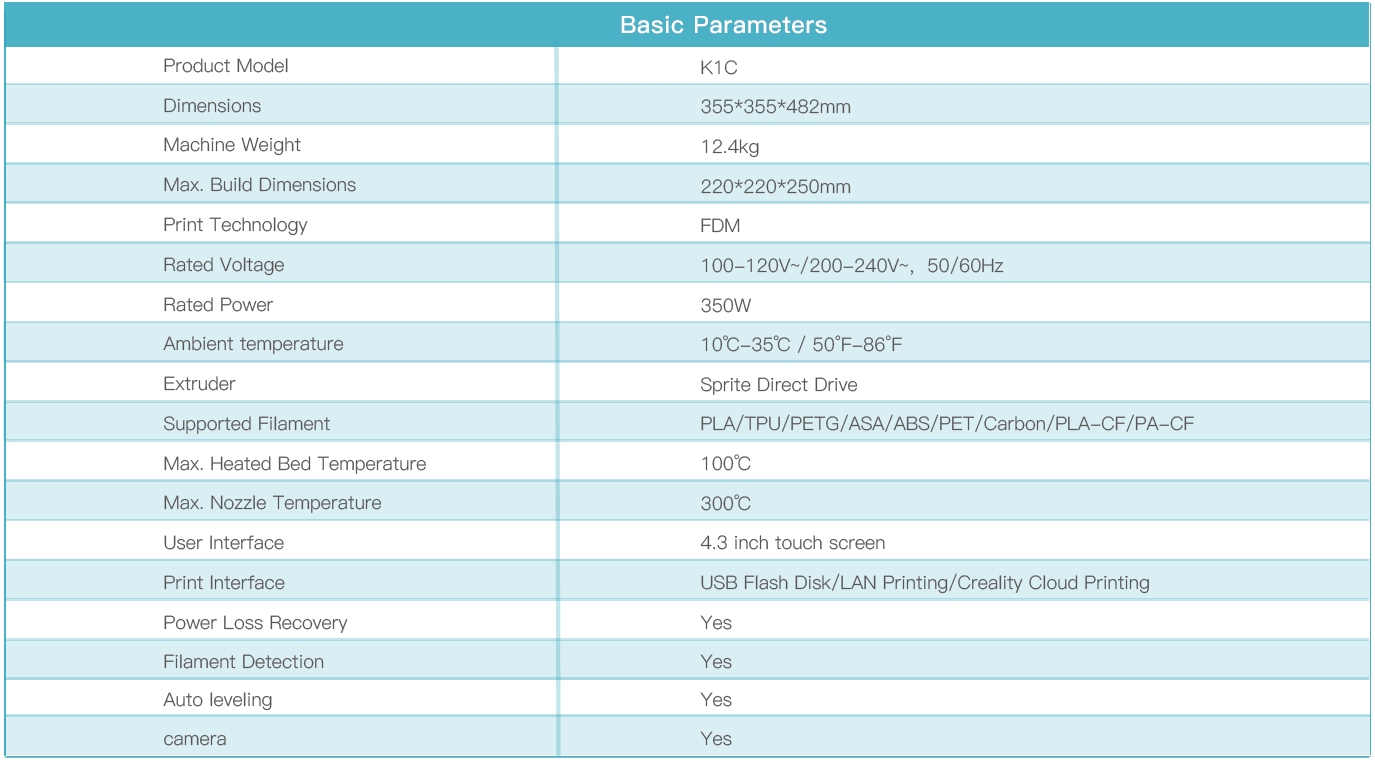
1.3 包装内容明細書
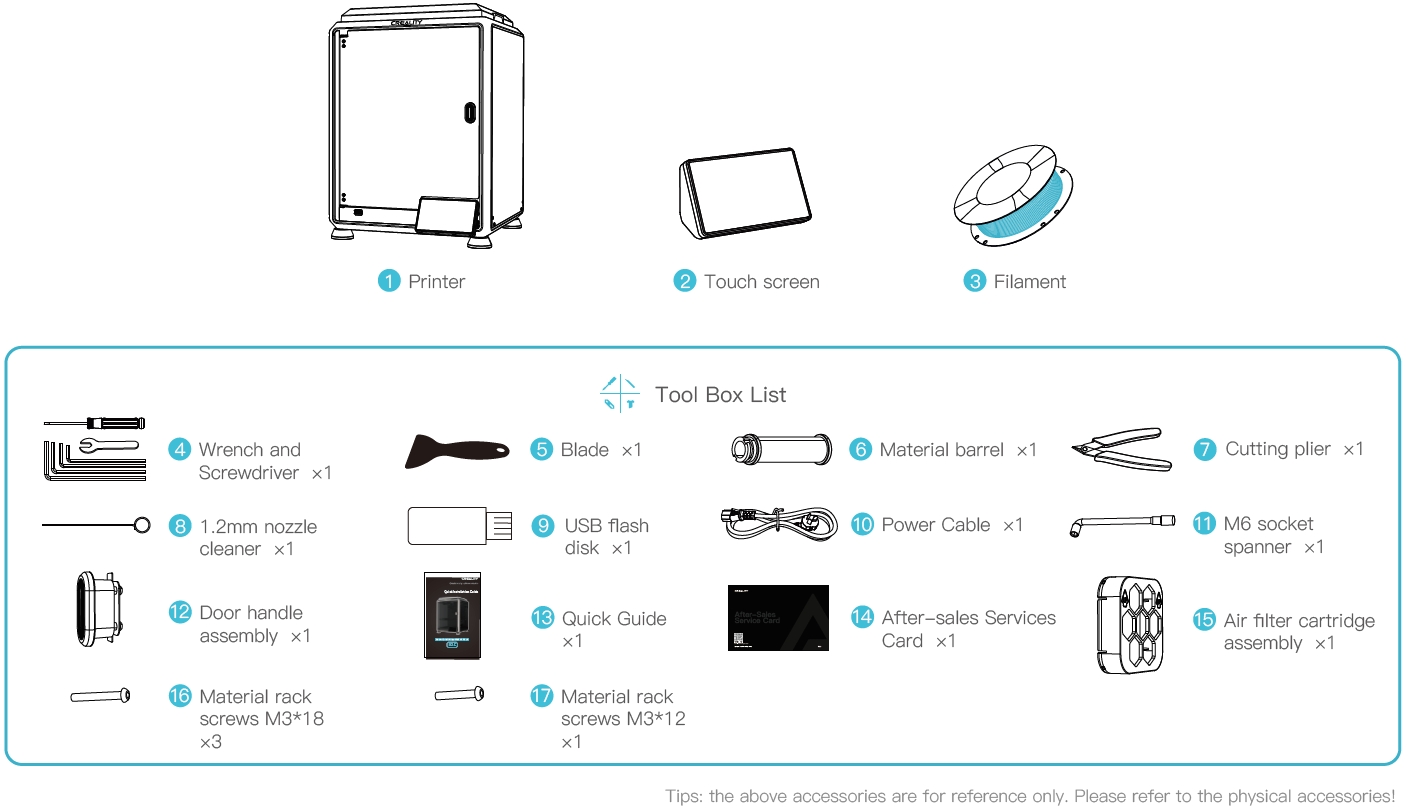
2. 開梱する
2.1 開梱手順
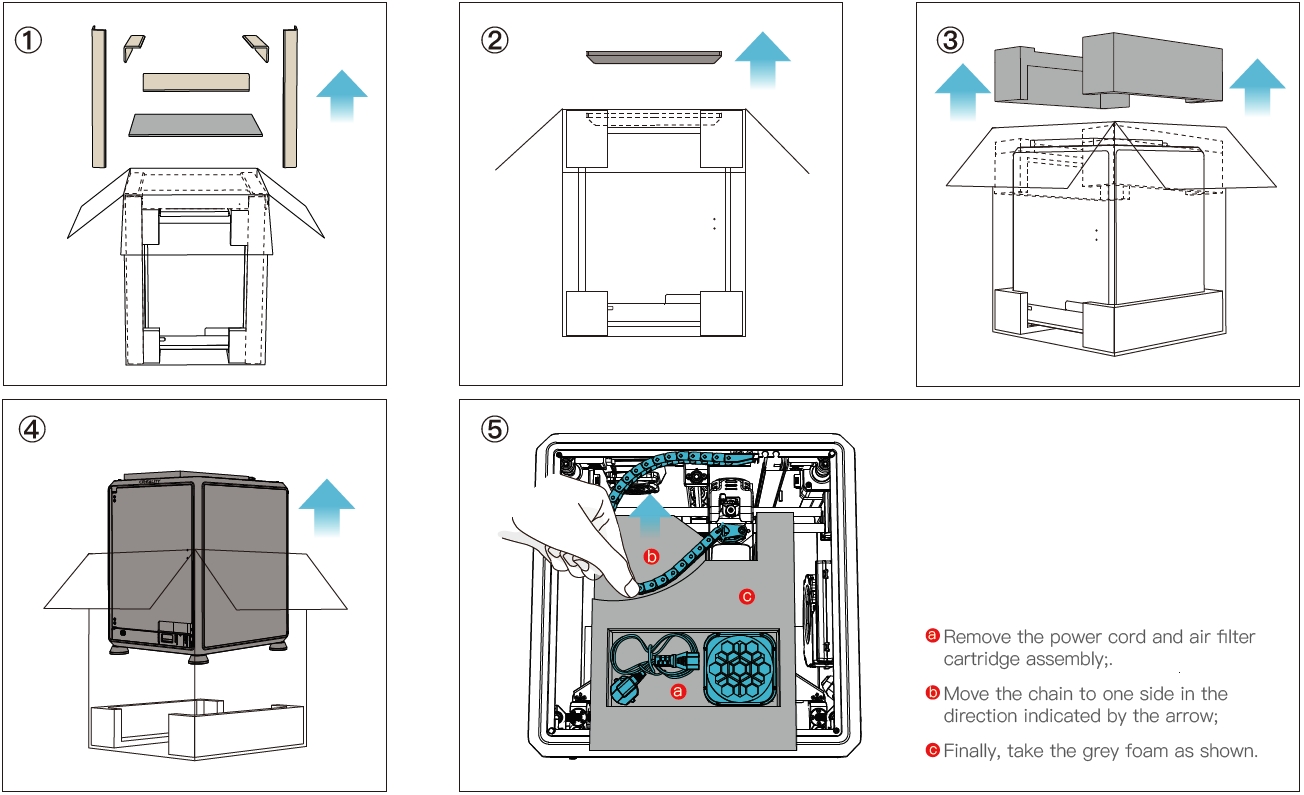
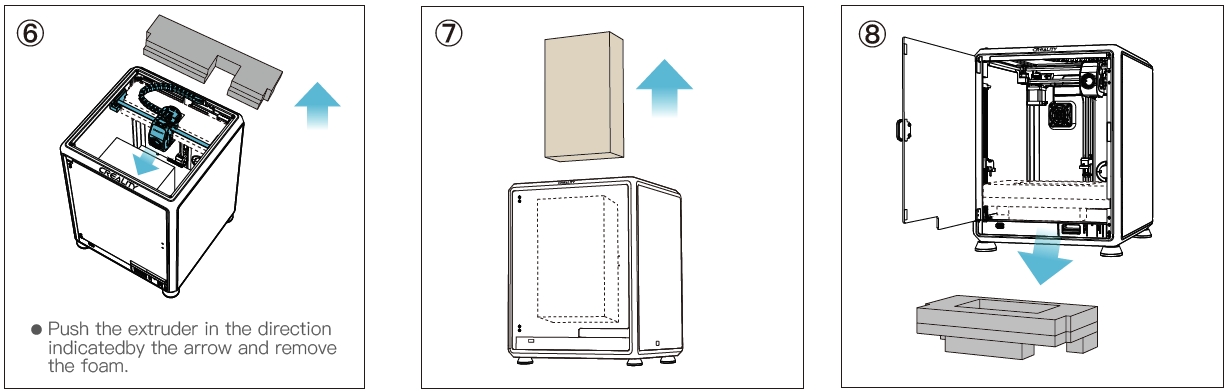
2.2 製品をインストールする
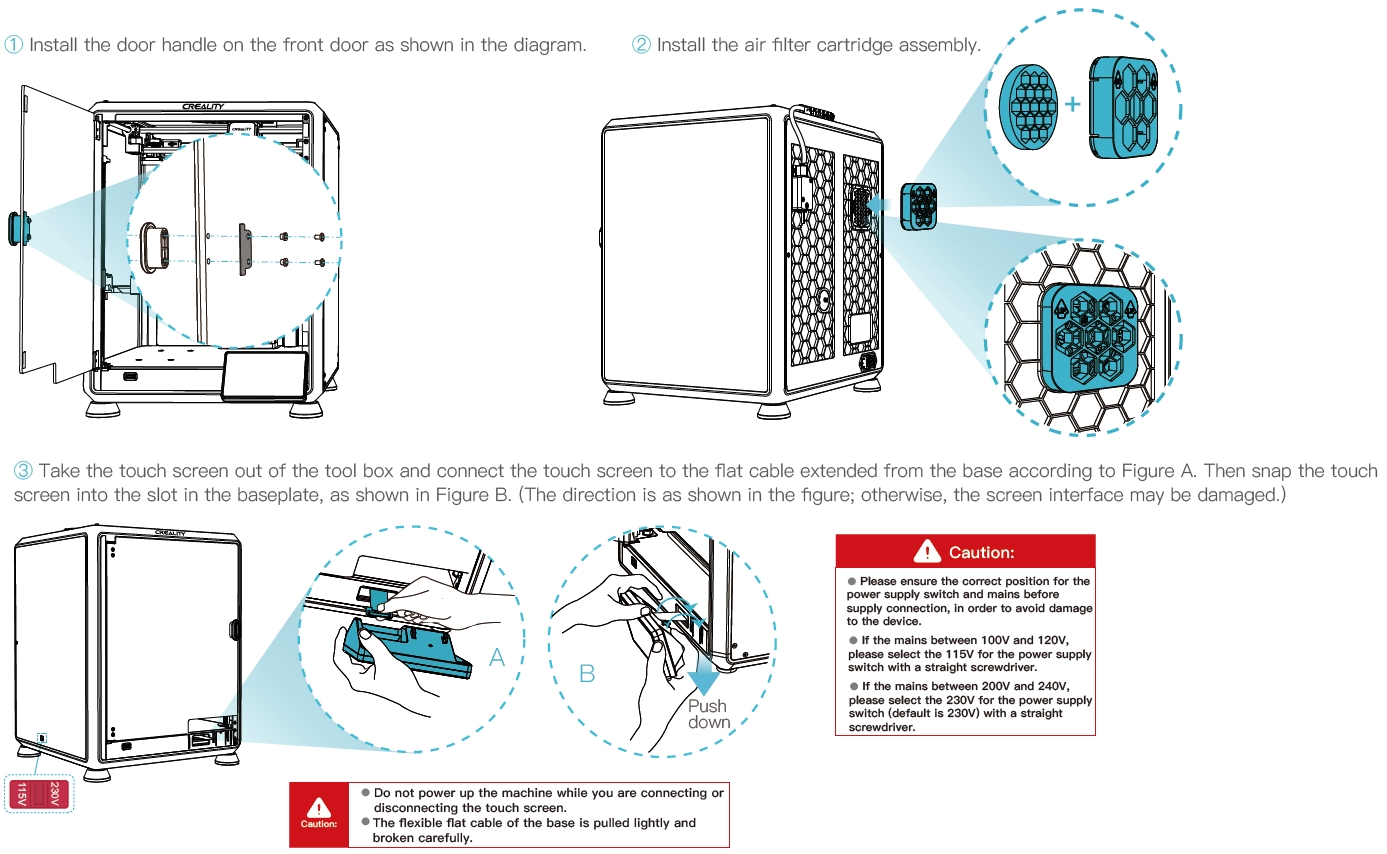
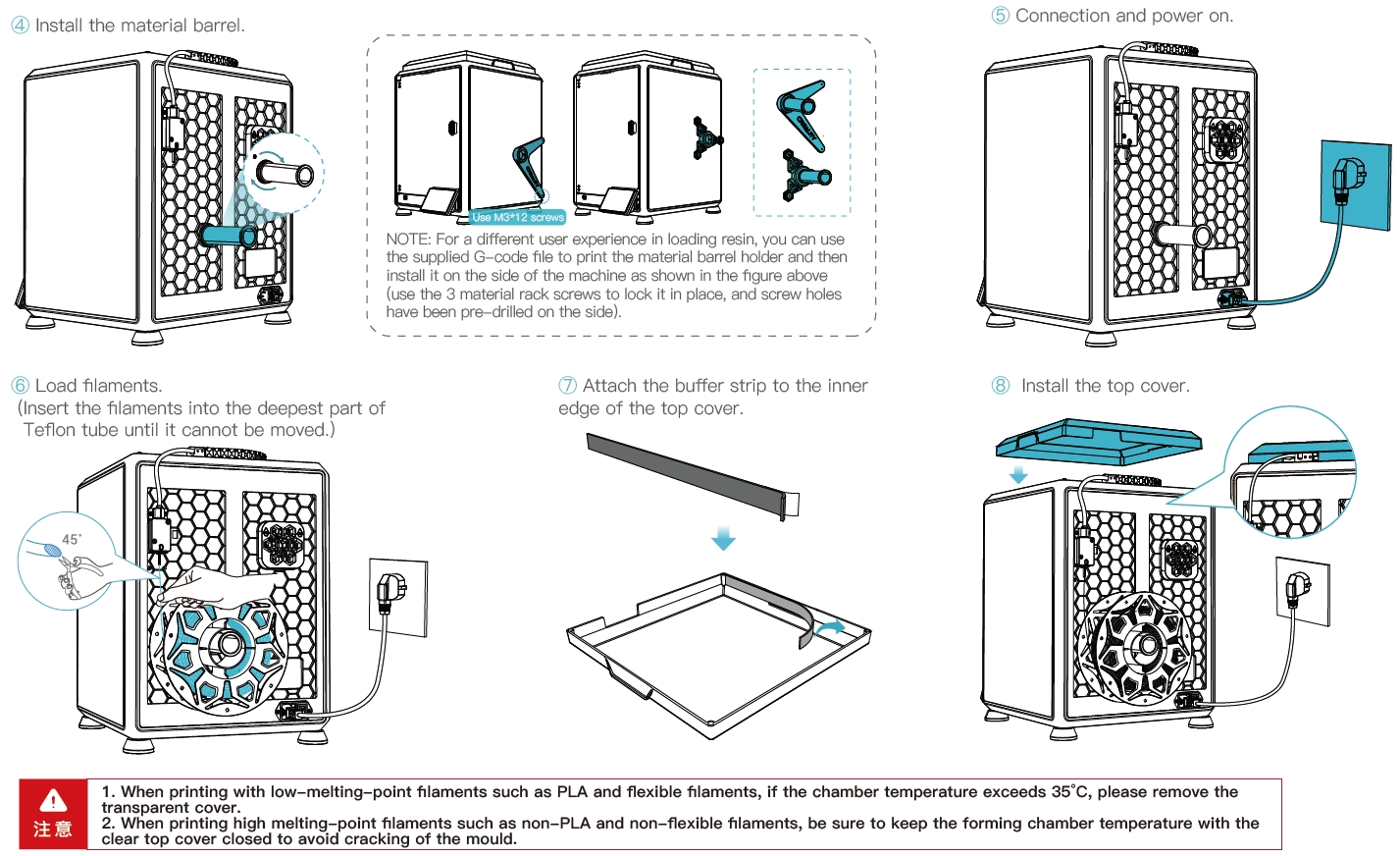
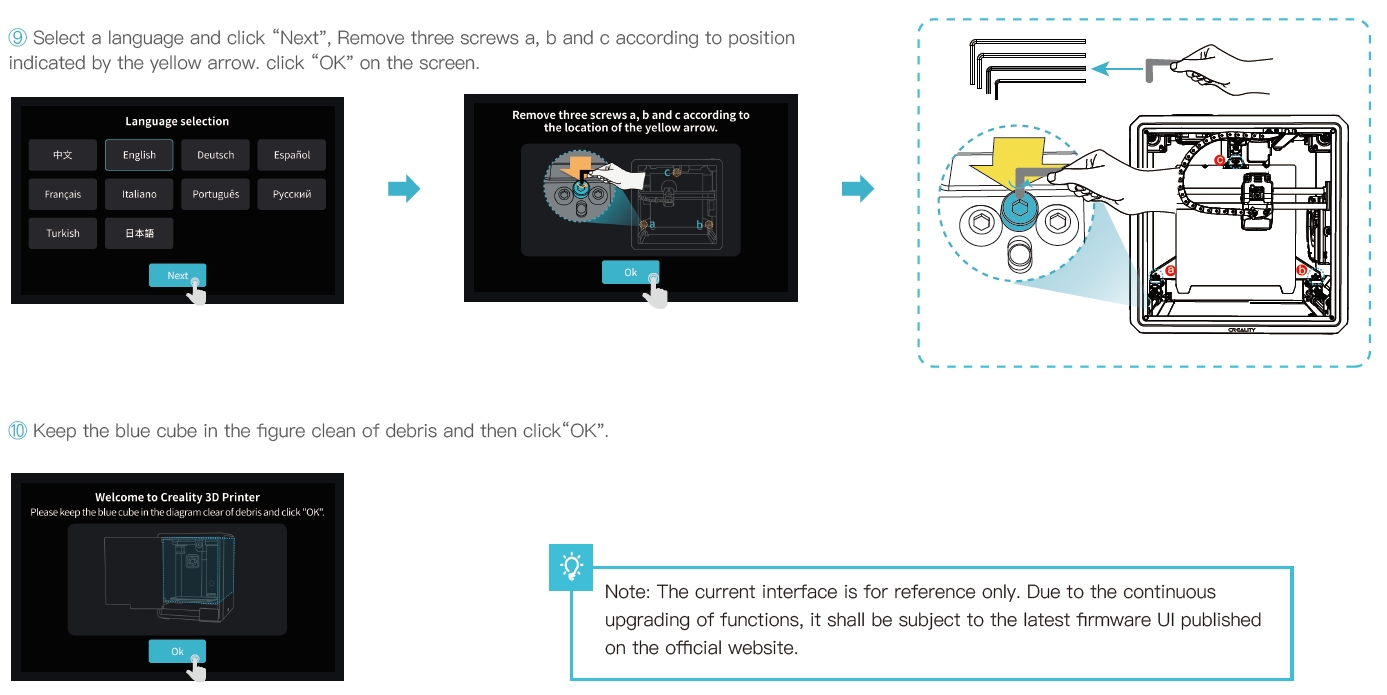
2.3 電源投入ガイド

3. ユーザーインターフェースについて
3.1 曲、準備する
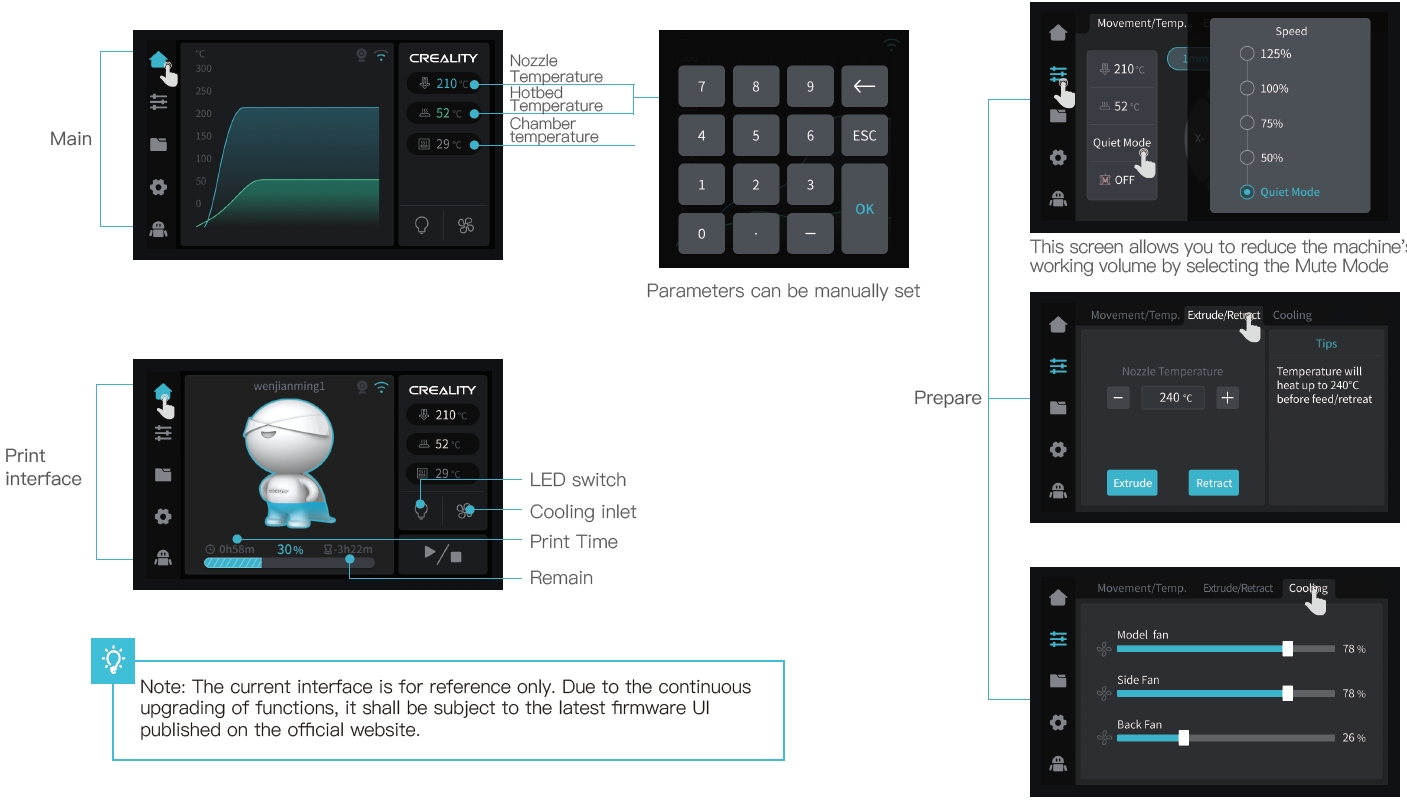
3.2 ファイル
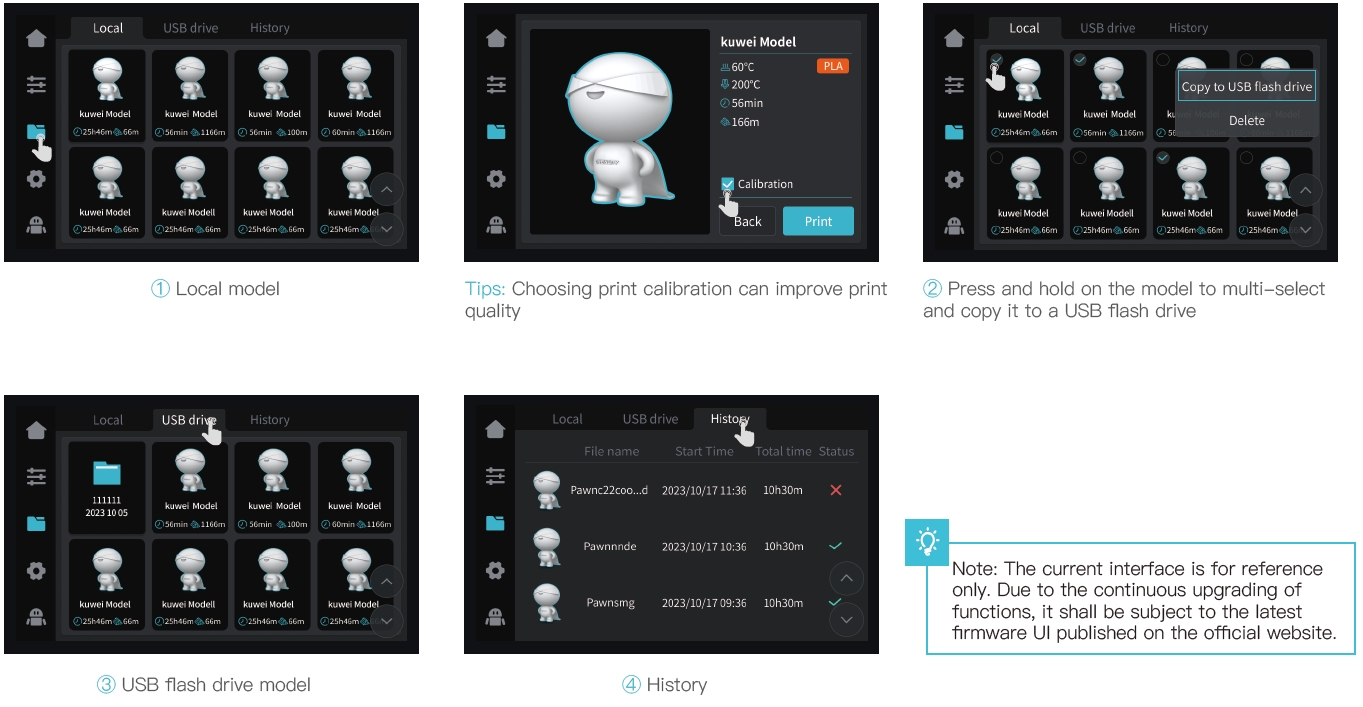
3.3 曲、サポート
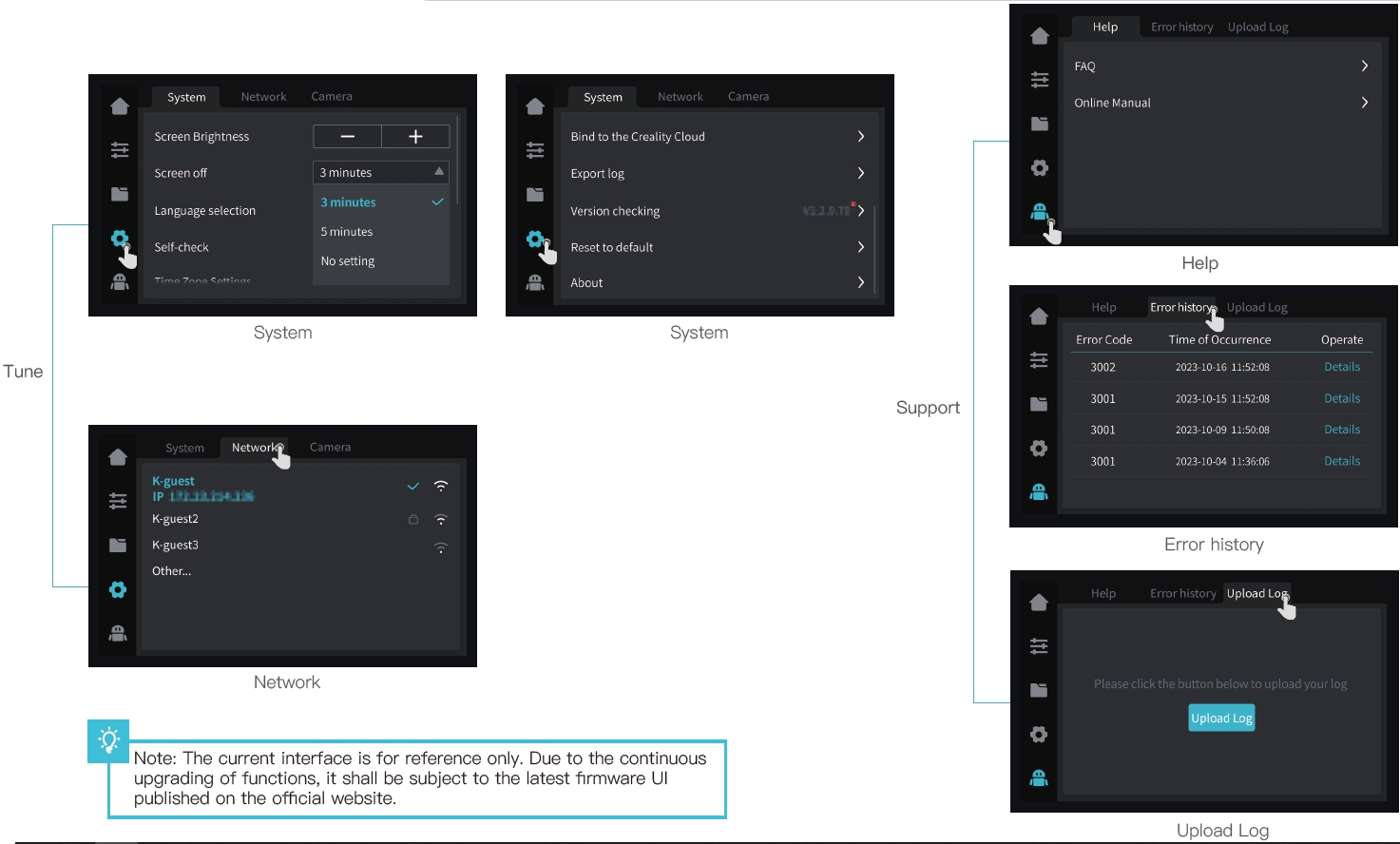
4. 初版印刷
4.1 USBフラッシュディスクの印刷
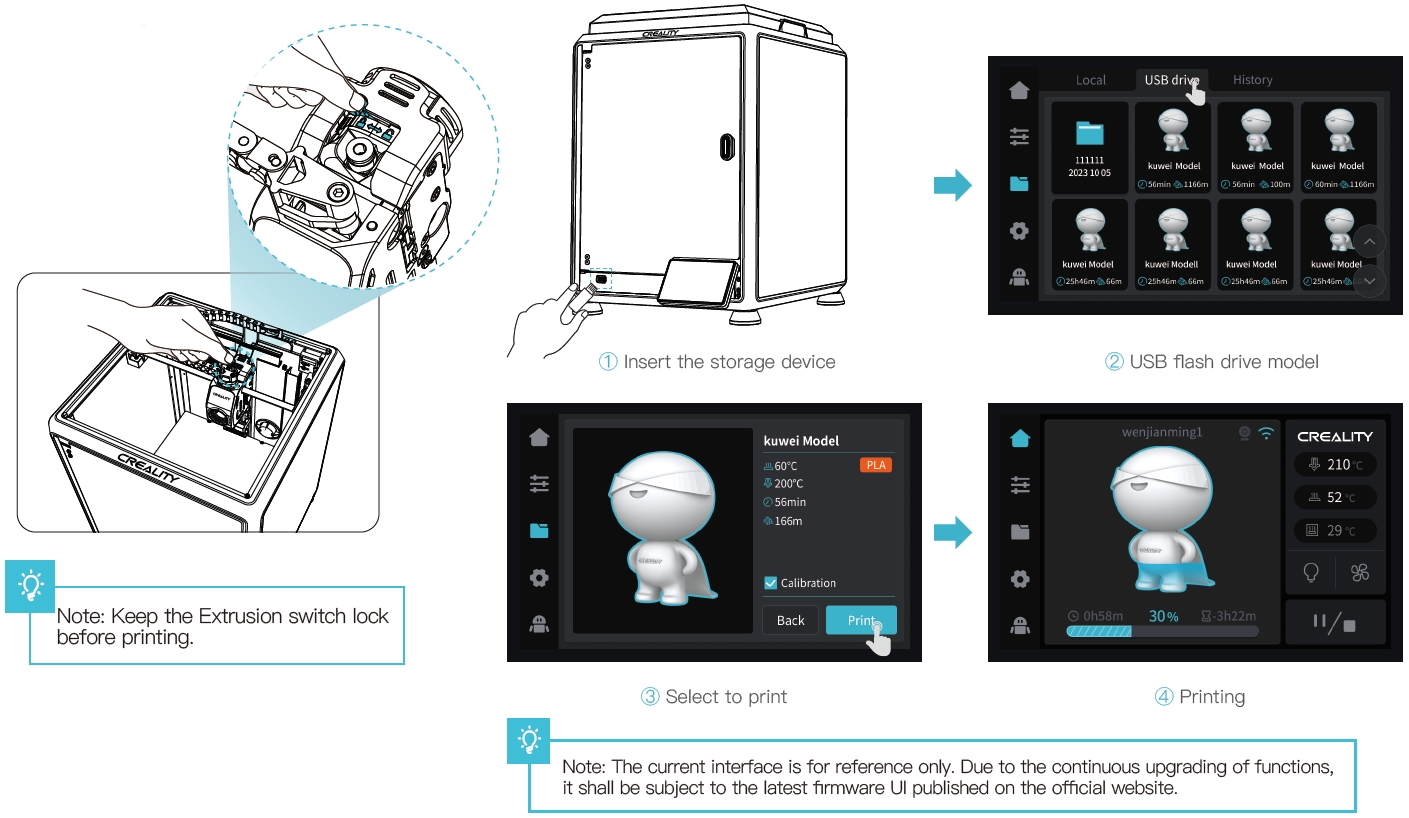
4.2 LAN印刷
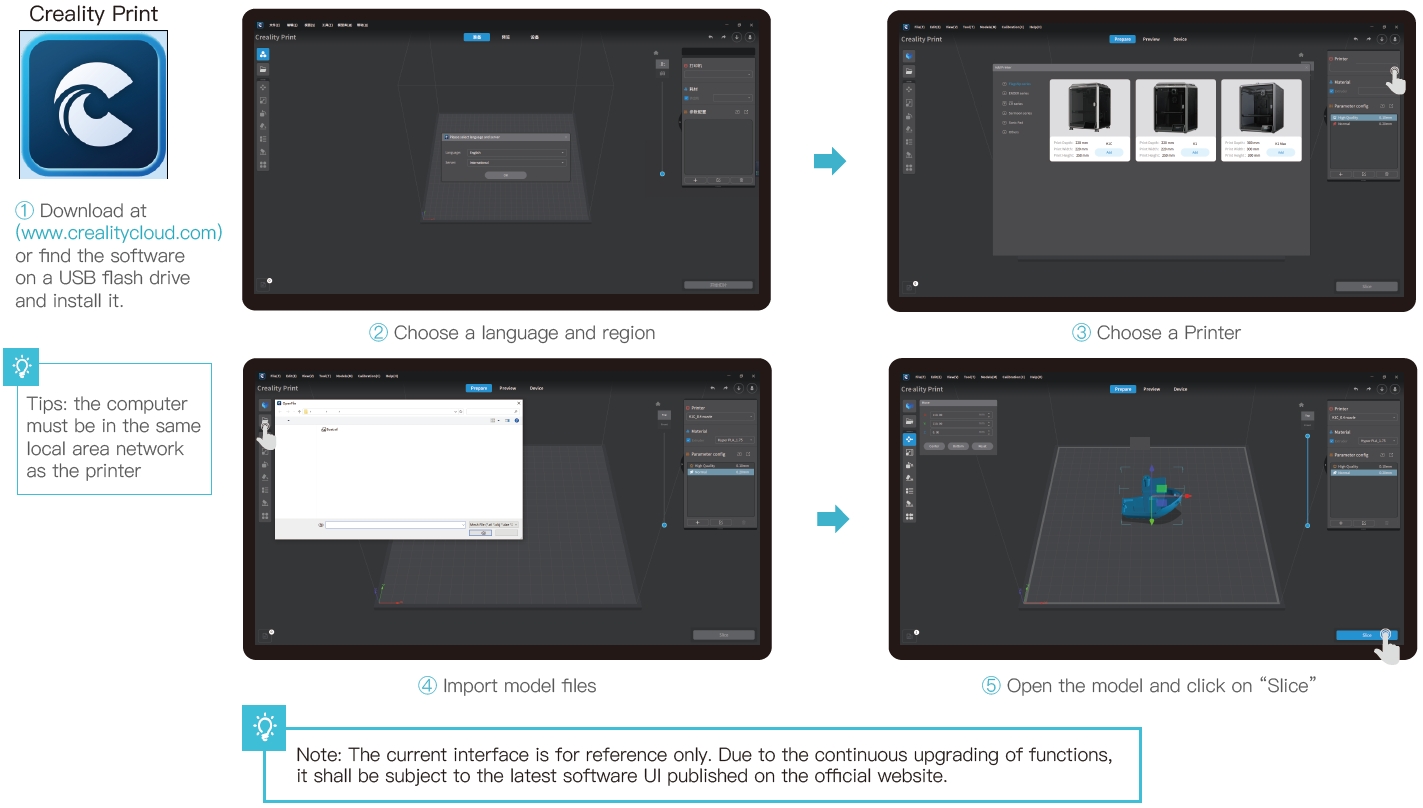
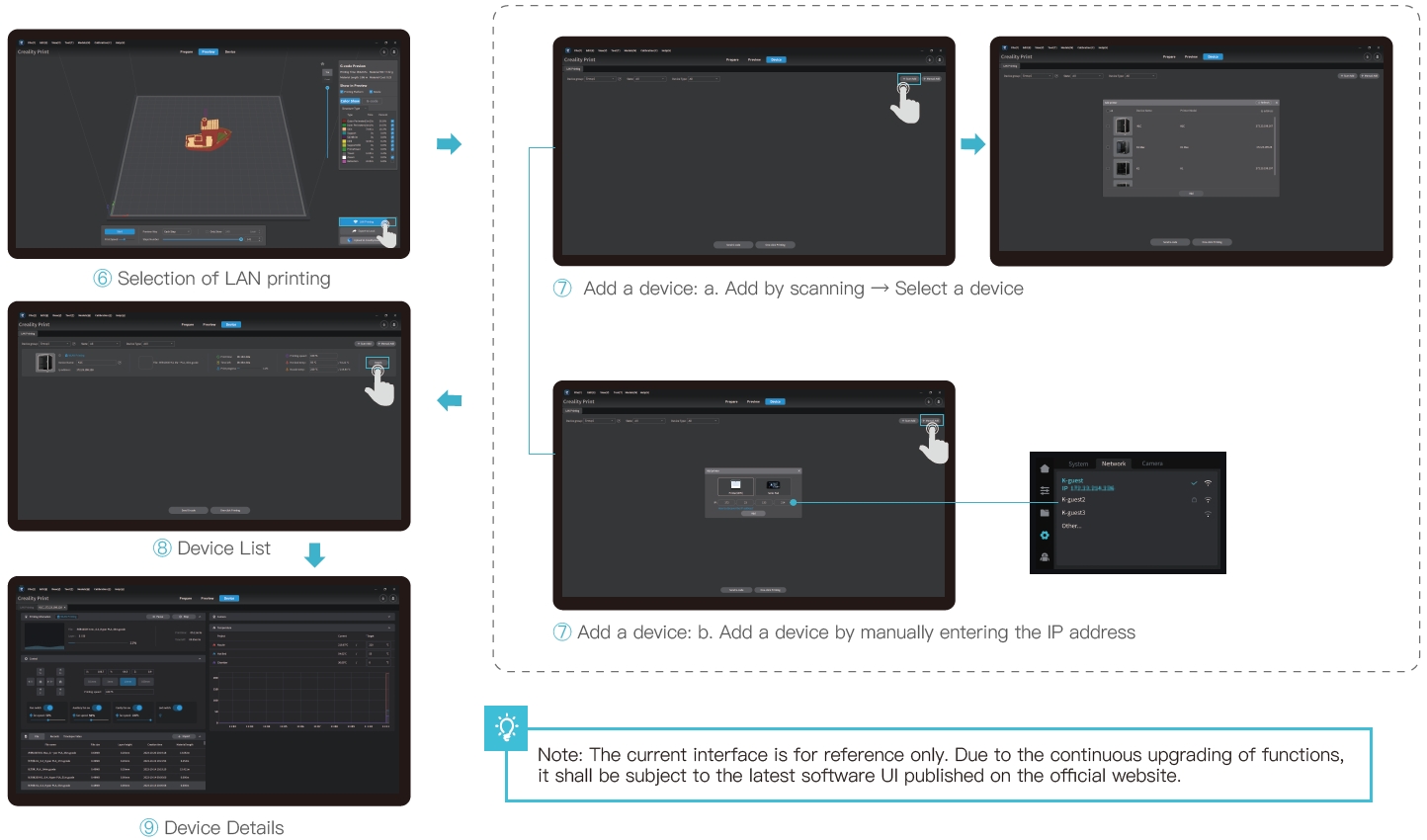
4.3 クリエイティリティクラウド印刷
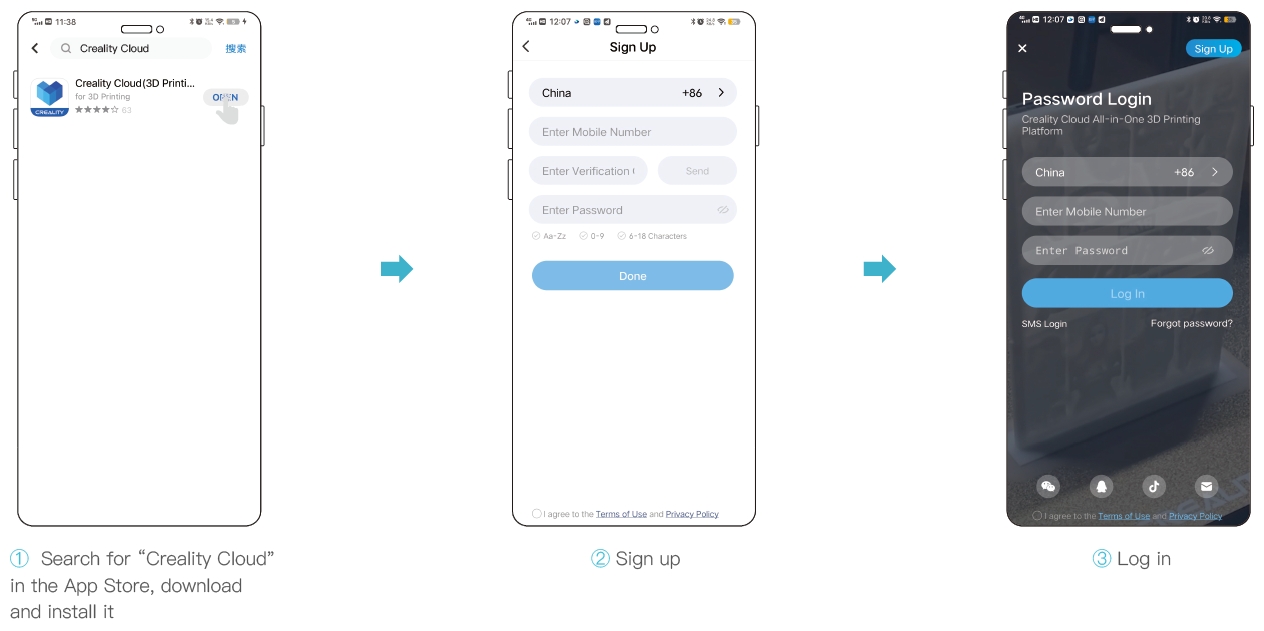
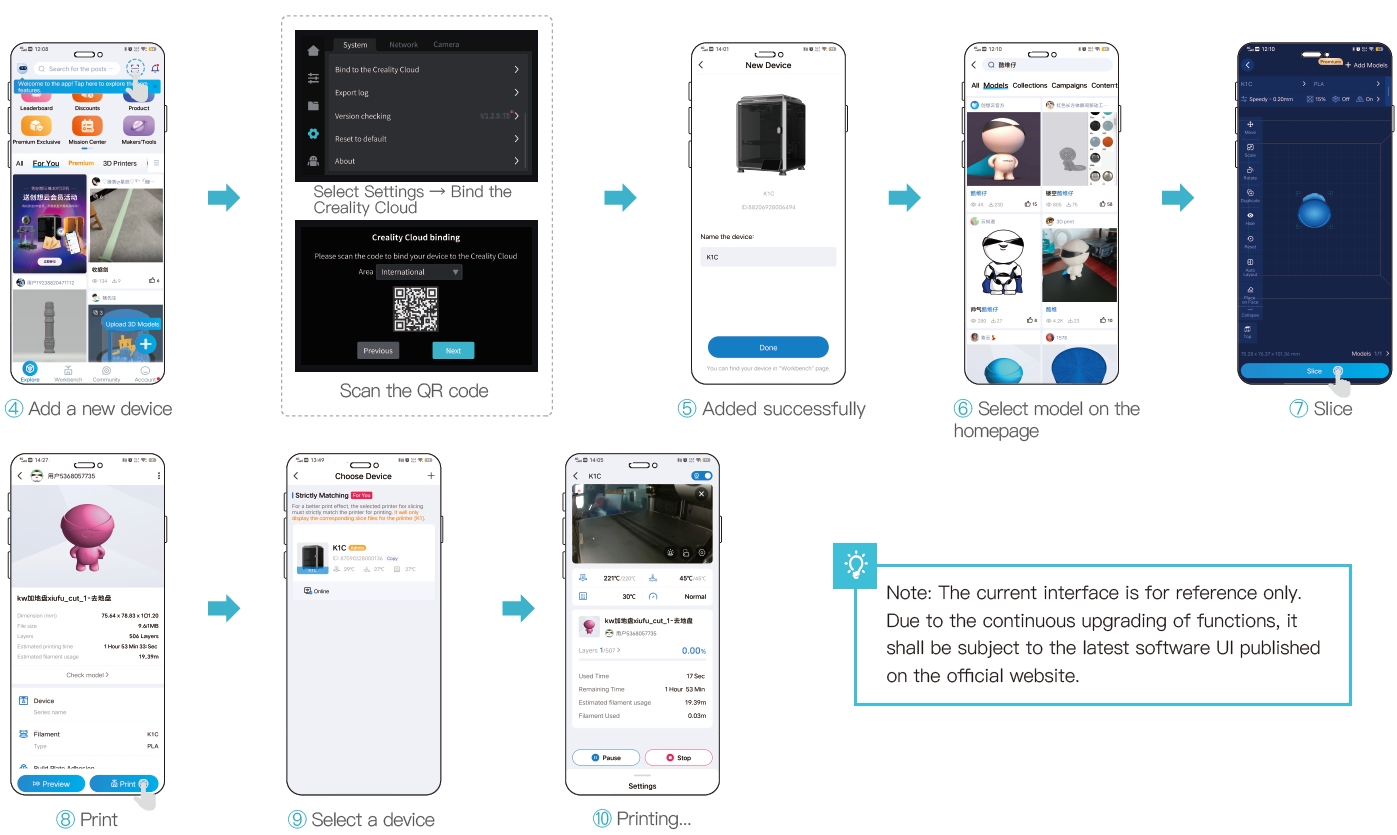
5. 機能仕様
5.1 押し出す、フィラメント リトリート
押し出す
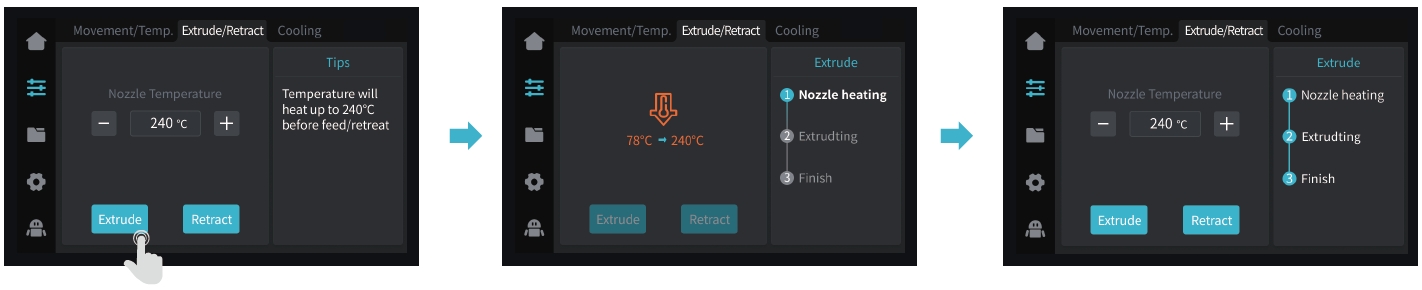
フィラメント リトリート
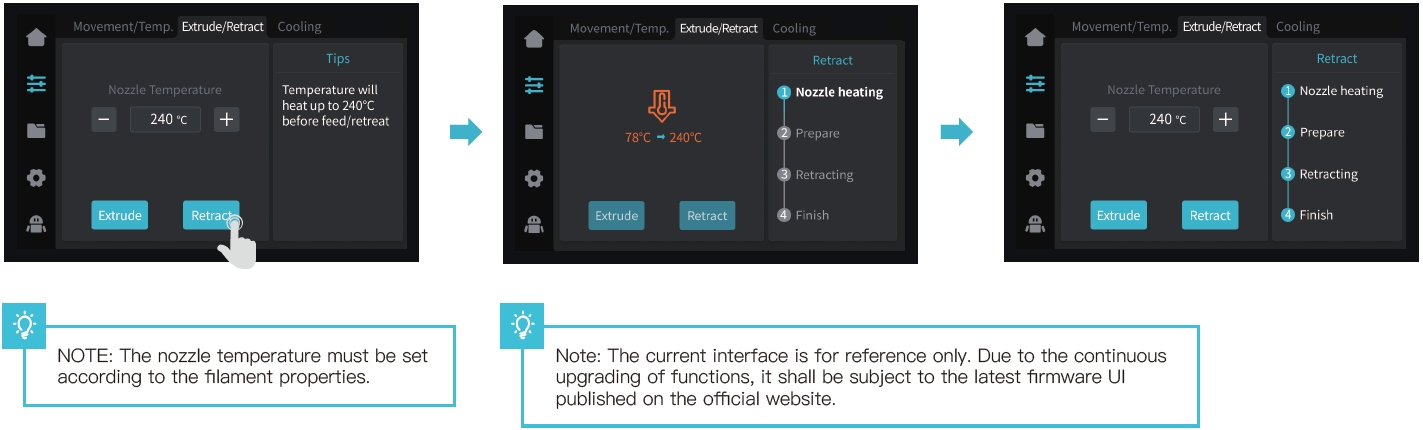
5.2 部屋はありますか
5.2.1 Creality PrintまたはCreality Cloudアプリを使用してAIカメラ画像を表示する. (AIカメラが印刷工程を監視, タイムラプス写真を撮影します.
AIが印刷前にプラットフォーム上の異物を検知, 印刷中に印刷異常を検知します。)

5.2.2 タイムラプス写真の表示
方法 1:
「システム設定」をクリックします” – "カメラ” – 「動画一覧」” – 「USBフラッシュディスクにエクスポート」”
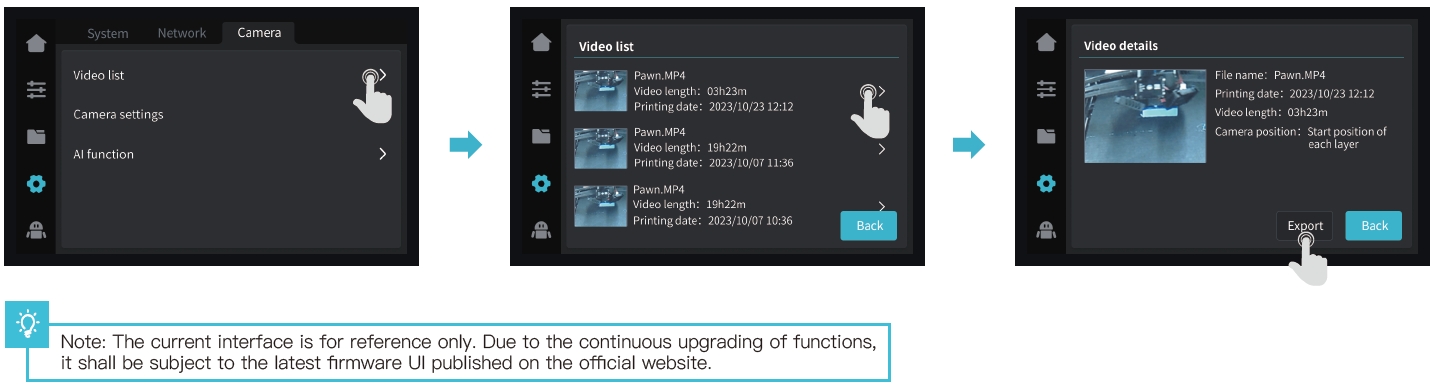
方法 2:
「クリエイティクラウド」を開く, 「アカウント」をクリックします” – 「印刷記録」” – 「タイムラプス撮影」” (ノート: まず Creality Cloud をデバイスにリンクする必要があります)
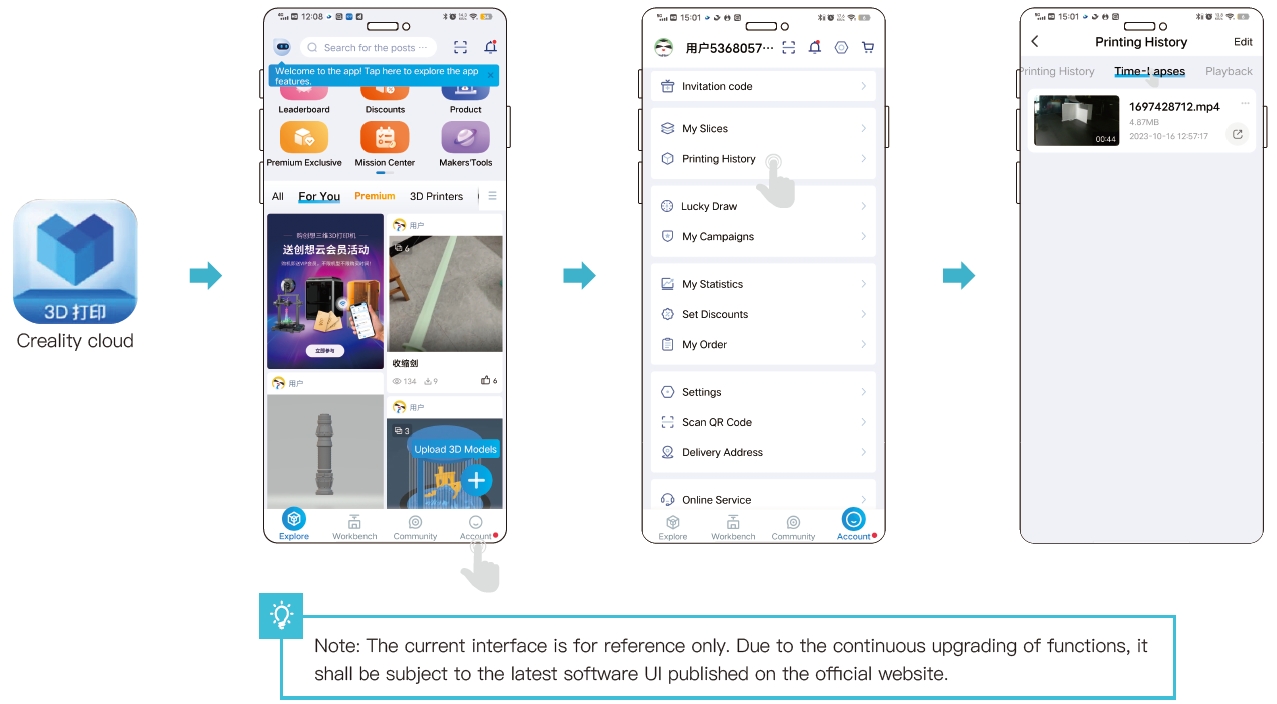
方法 3:
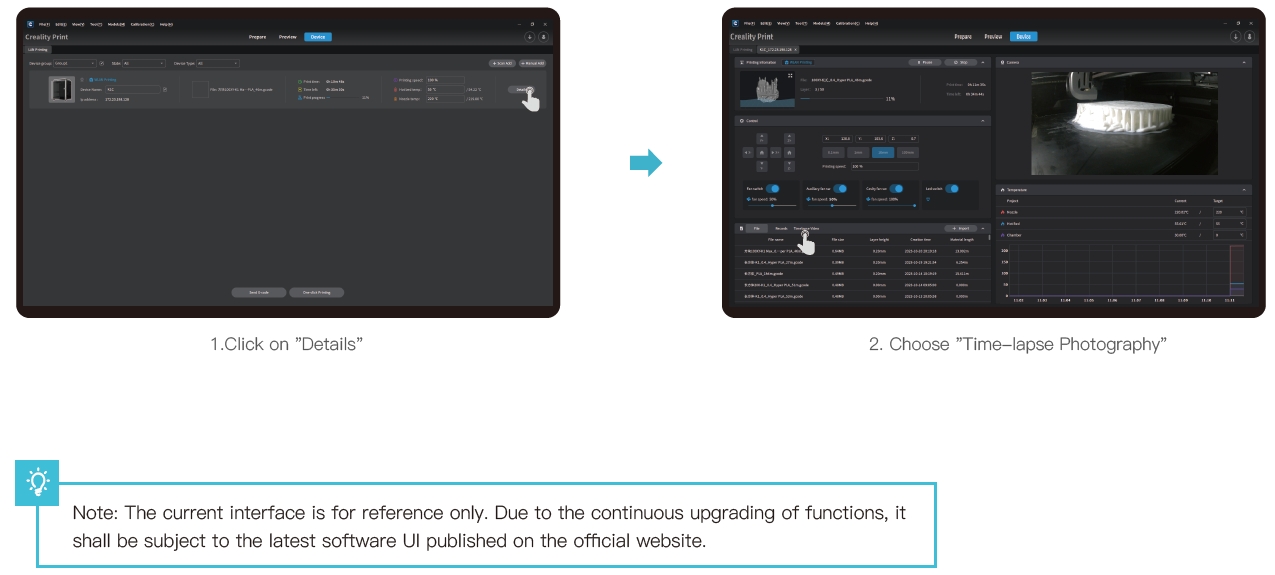 テント
テント
6.メンテナンスのヒント
1. メンテナンス用品
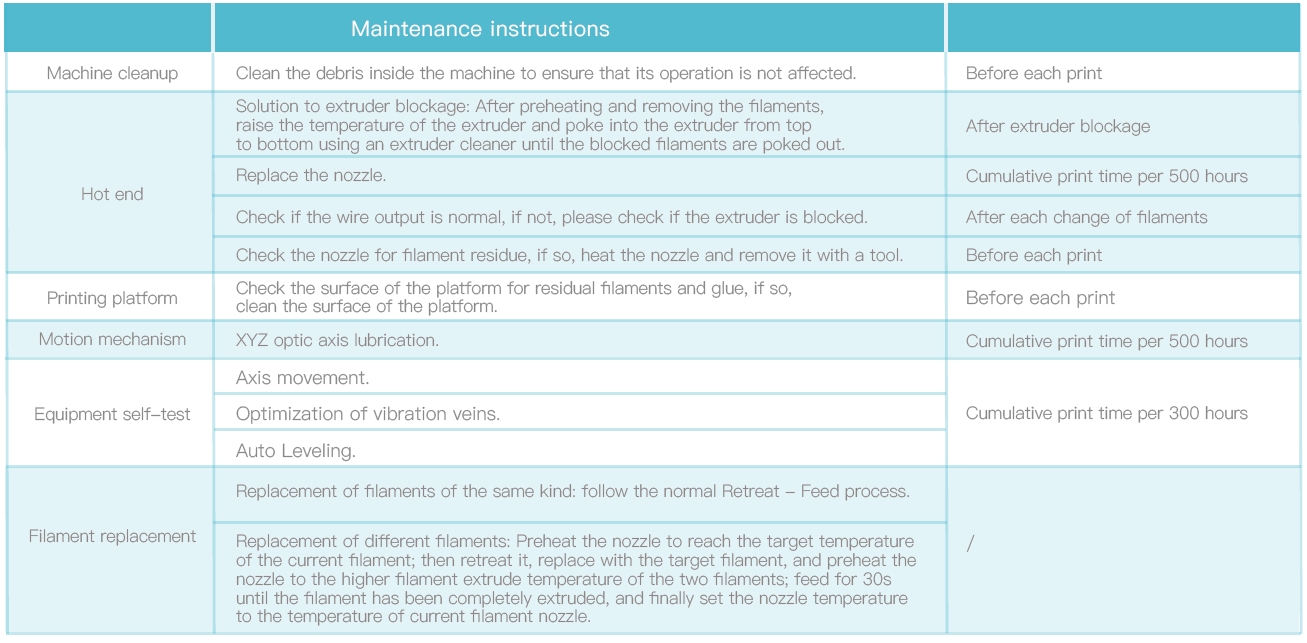
2.印刷時の注意事項
2.1潤滑とメンテナンス
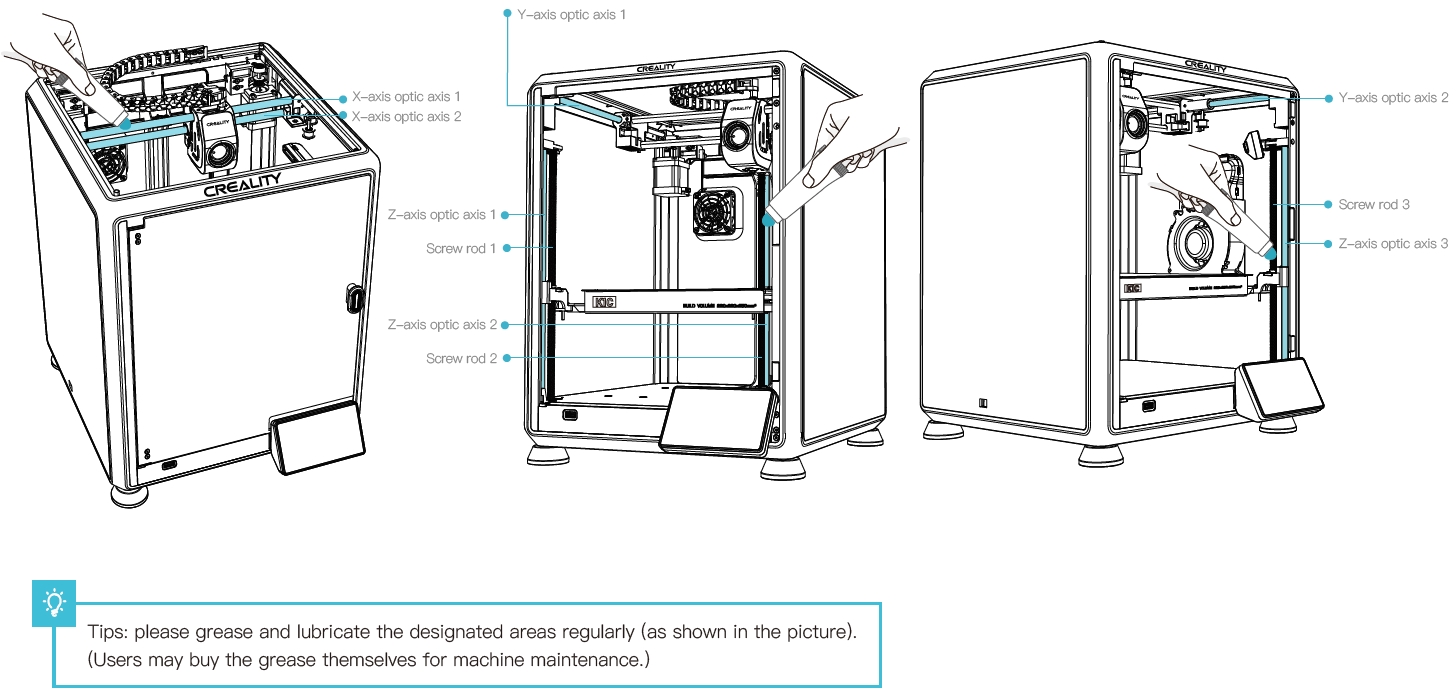
2.2 柔軟なプラットフォームの使用と保守
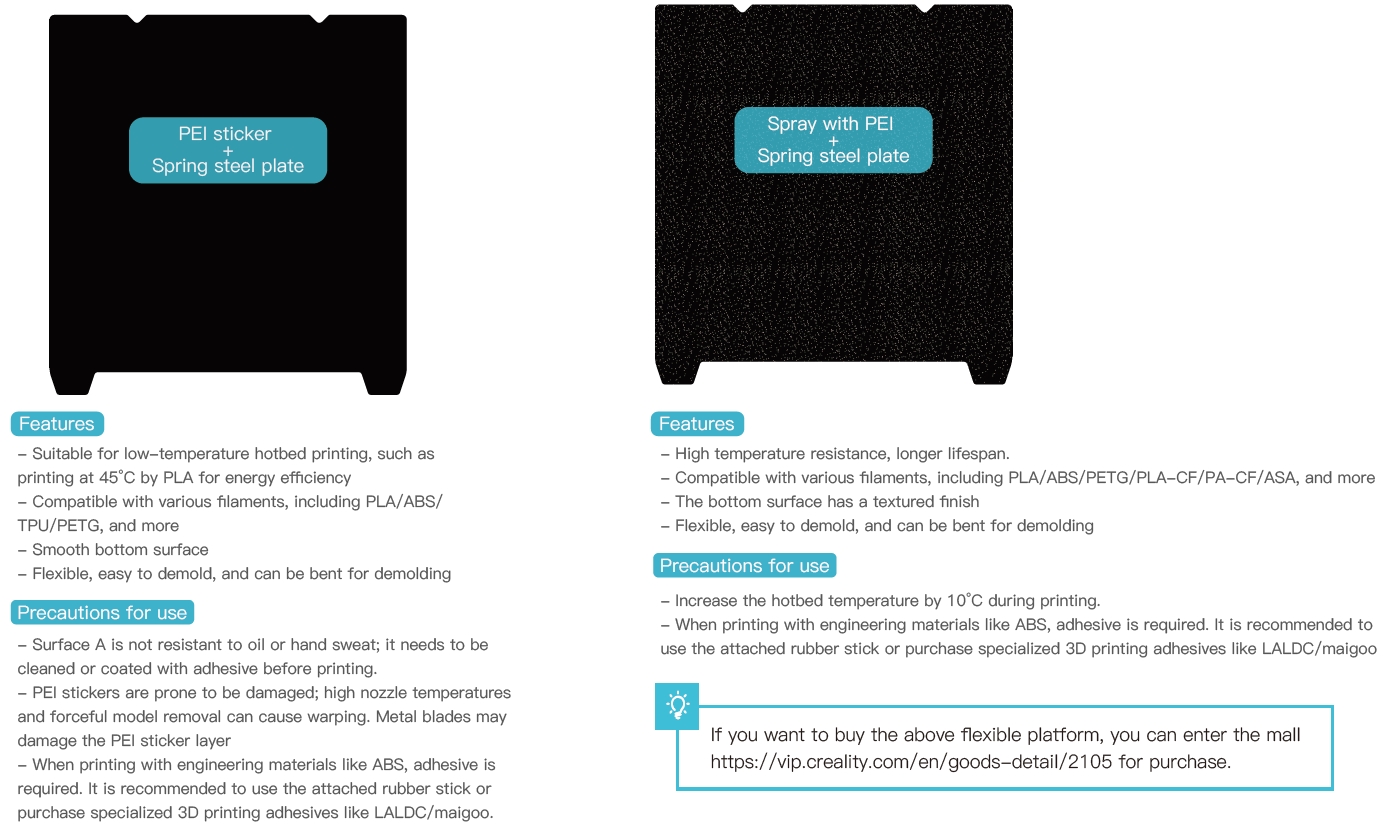
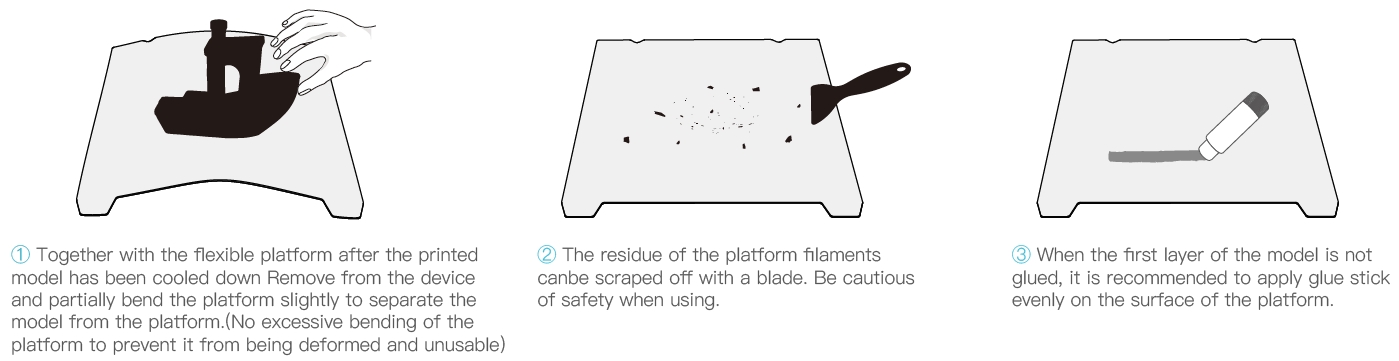
2.3 シャーシ内のゴミの清掃
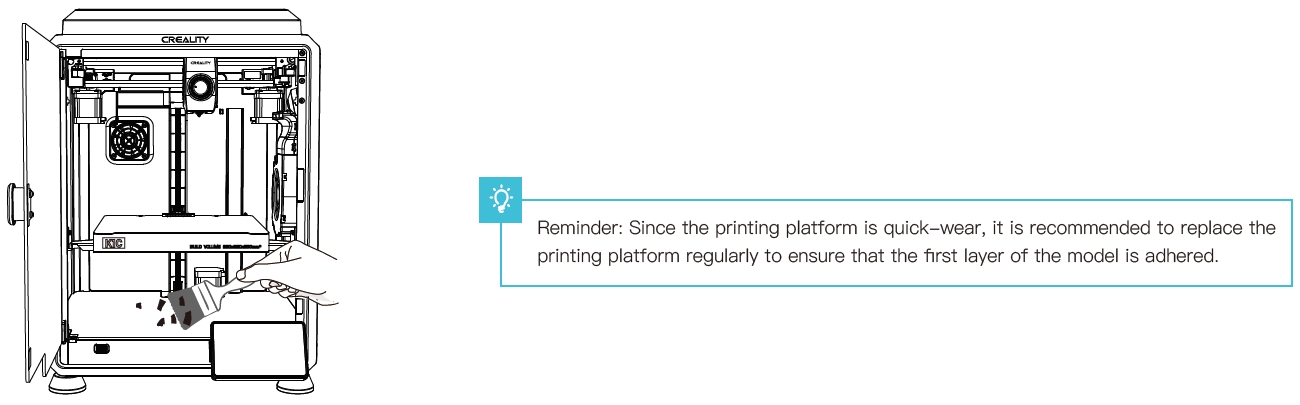
それぞれモデルが違うので, 実際の商品は写真と異なる場合があります. 実際の商品をご参照ください.
7. トラブルシューティング
7.1 エラーコードのトラブルシューティング
109 エラーのトラブルシューティング
1. 現象の説明
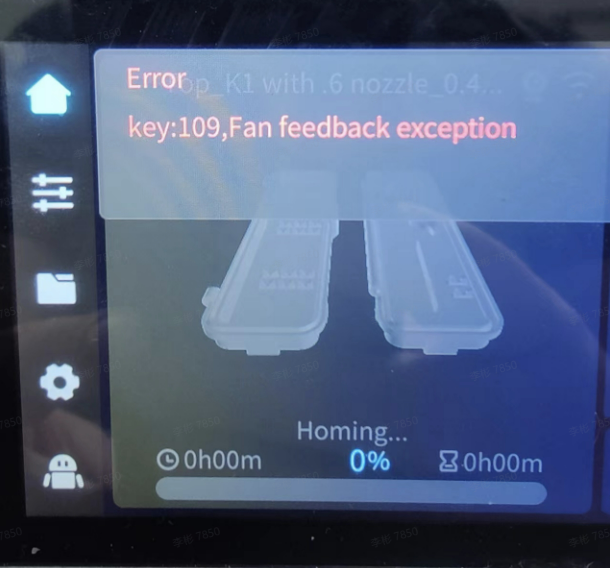
2. 原因分析
ファンワイヤーが正しく接続されていないか、断線しています.
3. トラブルシューティングと解決策
3.1 ノズルを加熱して、 60 度 (ノズルが超過するとスロートファンが作動し始めます。 60 度) そしてファンが回転しているかどうかを確認してください.
3.2 ファンの配線接続を検査し、コネクタを取り付け直します.
2092 エラーのトラブルシューティング
1. 現象の説明
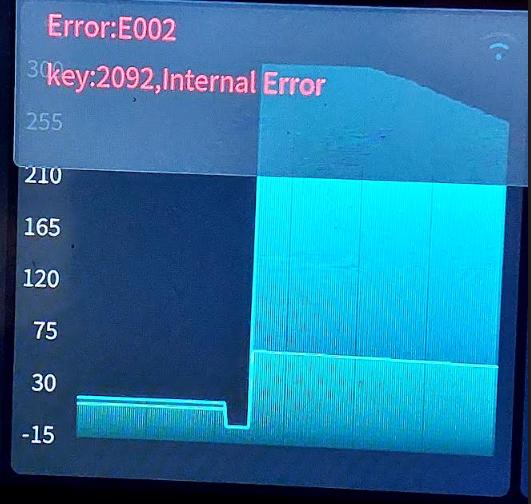
2. 原因分析
2.1 ヒーテッドベッドまたはホットエンドサーミスタの断線
2.2 スライスの問題
3. トラブルシューティングと解決策
3.1 ランダムなモデルを使用して印刷テストを実施する.
3.2 加熱ベッドのサーミスタまたは押出機のサーミスタの配線を検査します。, そしてサーミスターを再接続します.
3.3 エクストルーダーとサーミスターを個別に加熱して、どのモジュールに問題があるかを判断します, 該当する部品を交換します.
2522 エラーのトラブルシューティング
1. 現象の説明
画面に「エラー」と表示される, 鍵: 2522, レベリングセンサーのデータ送信異常。”
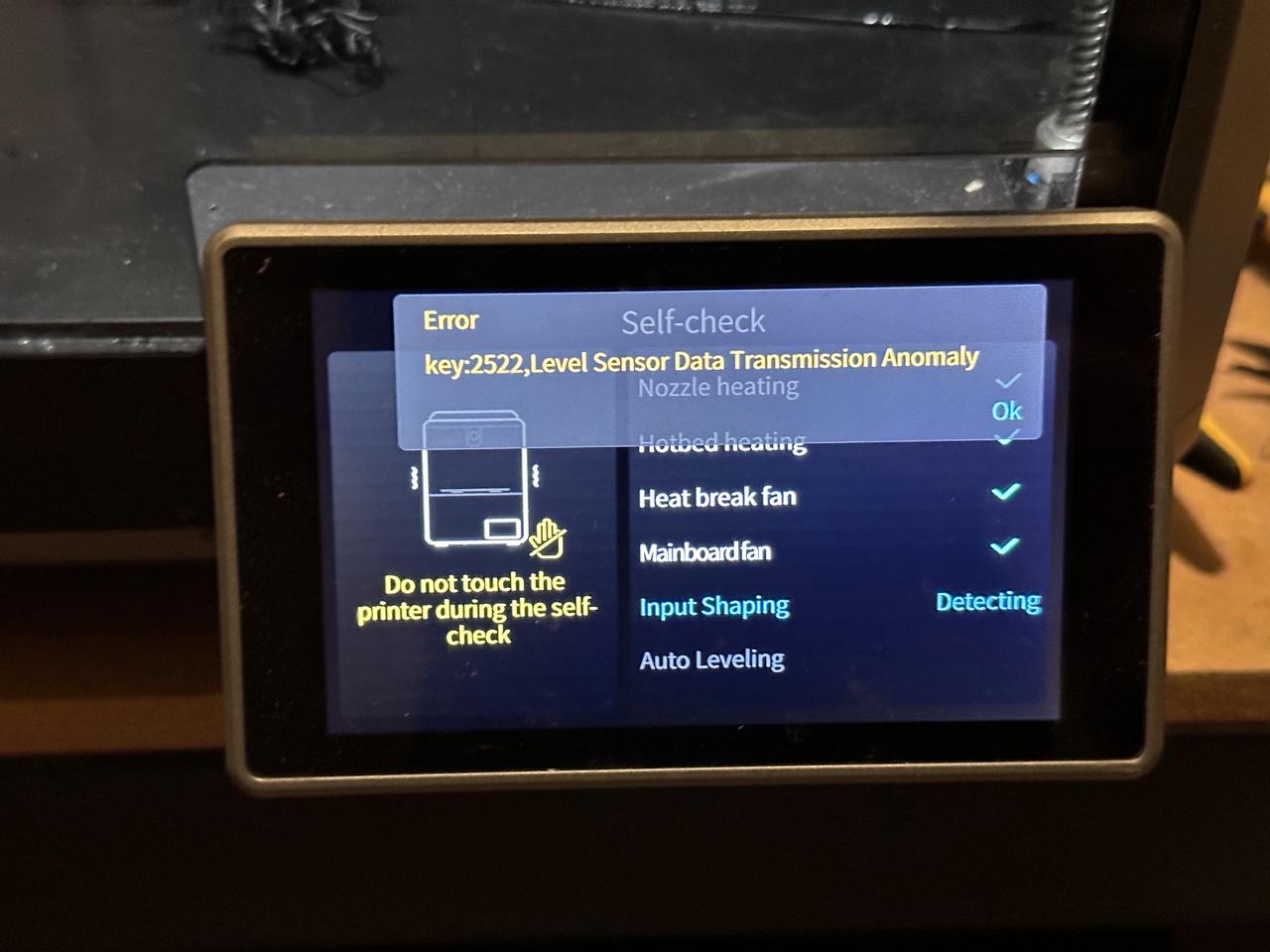
3. トラブルシューティングと解決策 4 つのひずみゲージ コネクタ.
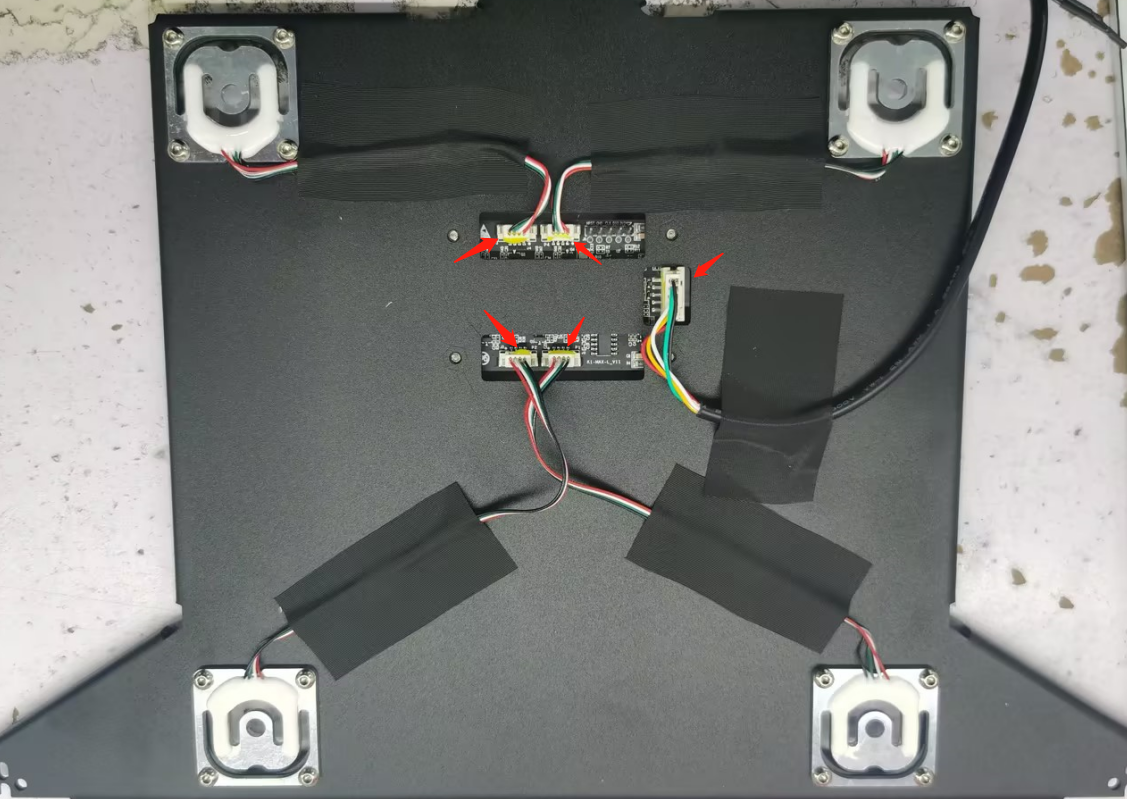
7.2 その他の問題のトラブルシューティング
非円形シリンダーの印刷に関する問題の処理
1. 現象の説明
45 で印刷されたシリンダー° 方向の寸法測定値が大きすぎるか小さすぎる.
印刷された立方体の対角線の長さが異なります.
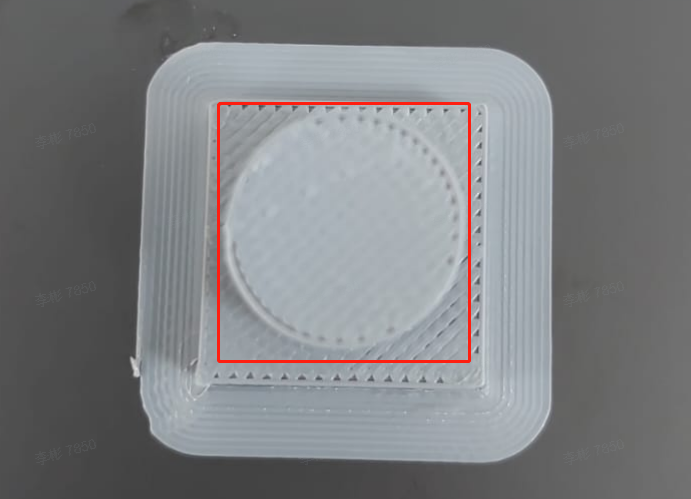
2. 原因分析
2.1 XYベルトの張力が一貫していない
2.2 XY上部フレーム変形
2.3 不適切な手振れ補正
2.4 X/Y軸の動きがスムーズではない
3. トラブルシューティングと解決策
3.1 基準モアレパターンの最適化に基づいたチューニング。印刷中 着信音が鳴っている トラブルシューティング
3.2 ベルトの張力調整については、レイヤーパターン加工動画の後半を参照してください。 (から始まる 38 秒):
3.3 直角定規を使用してフレームが変形しているかどうかを測定します.
3.4 プリントヘッドを X 軸に沿って押して、スムーズな動作を確認します。. 滑らかでない場合, ガイドレールに残った黒い黒鉛物質を乾いたタオルで拭きます。. X軸ガイドレールには薄めの潤滑剤または金属防錆油が必要です, ガイドレールは定期的にメンテナンスしてください。. Y軸にはボールベアリングブロンズブッシュを使用, オイルまたはグリースで潤滑することができ、よりスムーズな動作を保証します.
印刷中 着信音が鳴っている トラブルシューティング
1. 問題の説明
モデルの振動は印刷で明らかです.

2. 原因分析
2.1. 緊張感
2.2. XY軸の潤滑不足
2.3. 振動最適化中の外部干渉
3. トラブルシューティングと解決策
3.1 左右のベルト張力機構の張力調整ネジが緩んでいないか確認してください。
3.1.1 解放された状況, 例として左側のテンション機構を使用する:
- ① テンションを掛けるために使用していたネジが外されています.
- ② 真ん中のネジを固定します
- ③ ばねの自然伸び
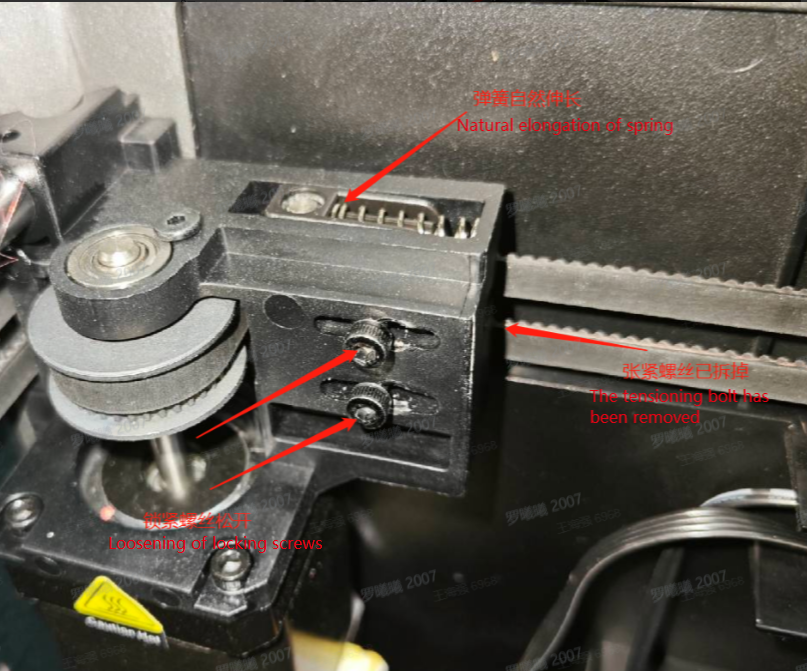
3.1.2 未公開の状況, 左側のテンション機構を例にとると、:
- ① テンションネジは外されていません.
- ② 内側のネジを締めます
- ③ スプリング圧縮

3.2 XY軸の潤滑が切れていないか確認してください
3.2.1 X軸は光軸表面にトナーが付着していないかを確認するために繰り返し清掃する必要があります. 必要であれば, 目の粗い布で拭いてください.
3.2.2 X軸光軸には薄めのグリスや金属防錆剤を塗布する必要がある.
3.2.3 Y軸レールにグリスを塗布します (アクセサリーで利用可能).
3.3 入力整形を再実行する
形状入力時, 機械は頑丈で振動のない環境に設置してください。.
ステップ1: 「設定」をクリックします – デバイスの自己検査
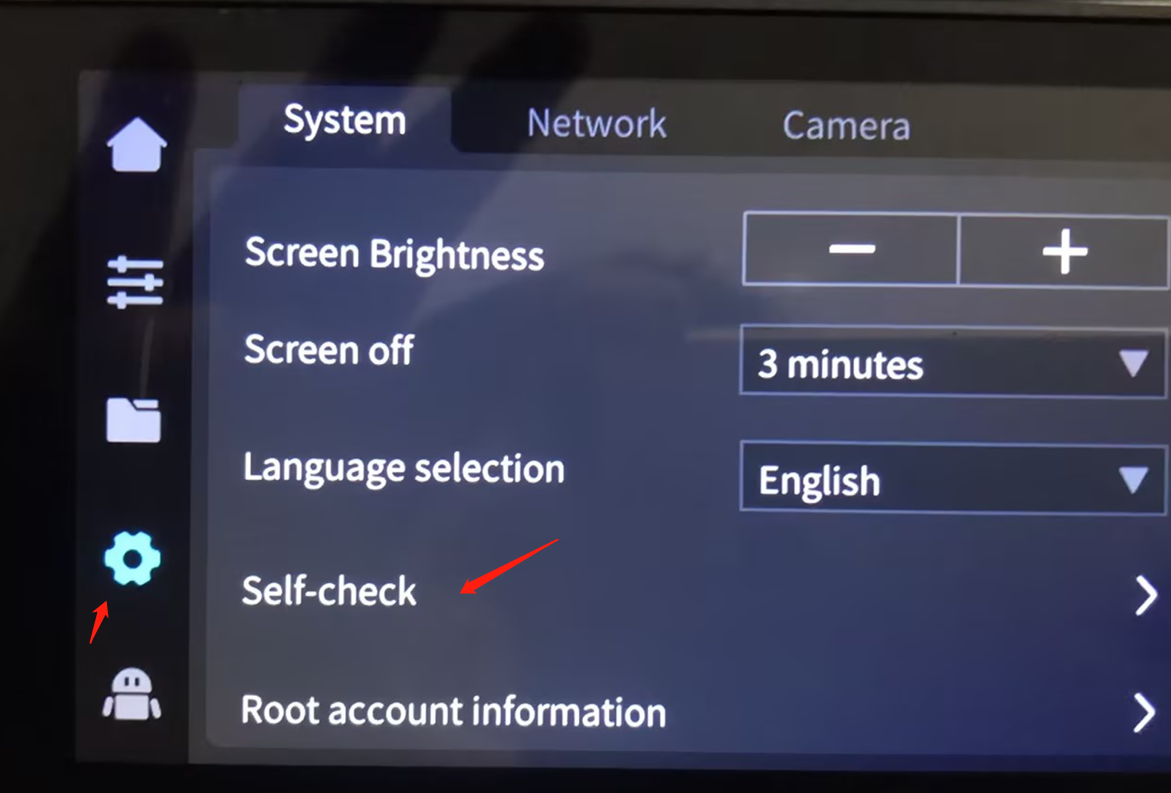
ステップ2: 「検出の開始」をクリックします” 入力シェーピングをチェックした後. (予定時刻: 3 分。)
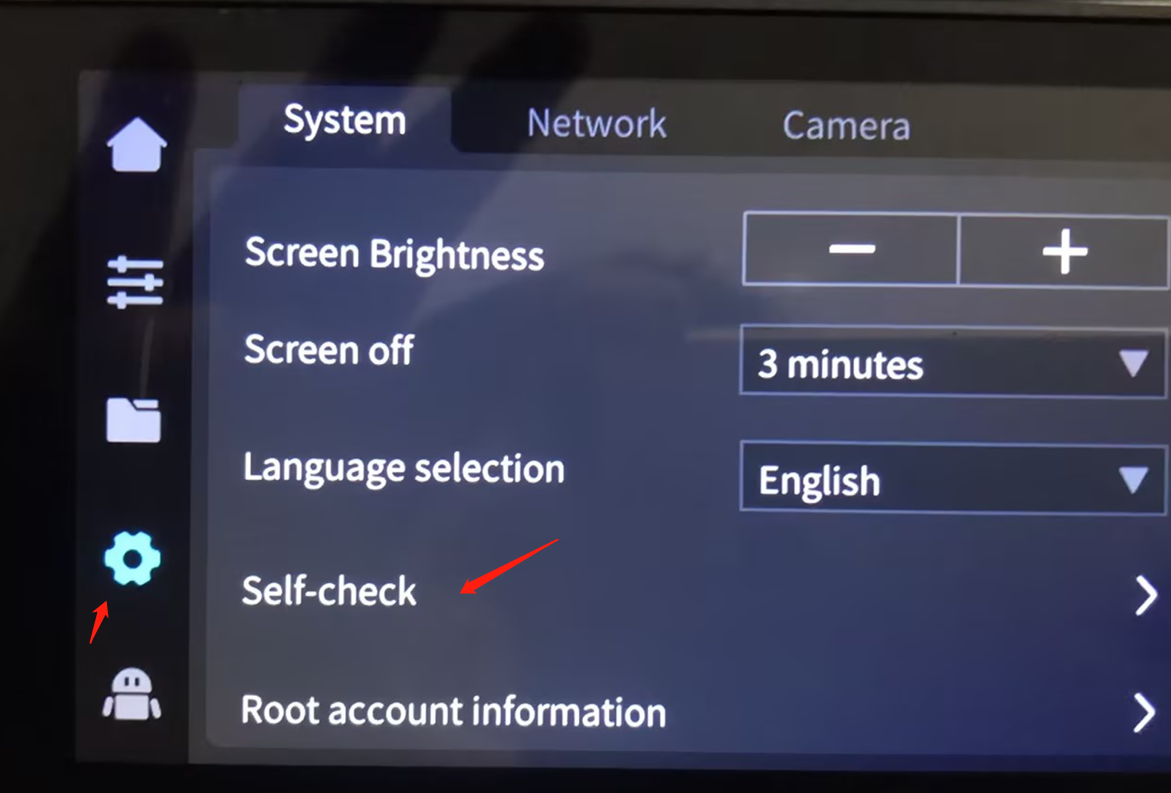
Z軸異音対処手順
1. 現象の説明
印刷時のZ軸昇降異音
2. 原因分析
2.1 ねじ棒の変形
2.2 印刷用ネジ棒に障害物があります, 異常を引き起こす 2.3 上昇時の異音
2.4 プラットフォームに深刻な傾きの問題がある
2.5 ねじ付きロッドリミットスリーブが緩んでいる/正しく取り付けられていない
2.6 Z軸モーター固定ネジが緩んでいる
3. トラブルシューティングと解決策
3.1 Z軸の3本の送りネジに曲がりや変形がないか確認してください。.
3.2 送りねじに付着した異物を取り除き、潤滑油を塗布してください。.
3.3 加熱ベッドの平面度を確認し、傾きがないか確認してください。, ビデオに従って再調整します.
3.4 フィラメントロッドを手動で上下に動かします, そして緩みがないか確認してください. アフターセールスチュートリアル「K1 レイヤー パターンのトラブルシューティング」を参照してください。 (パート 1).
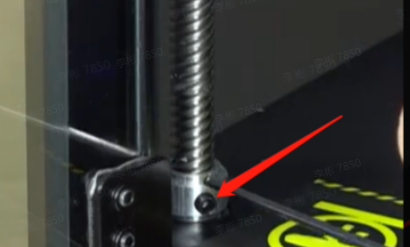
3.5 機械のベースプレートを分解します, Z軸モーターの固定ネジを再度組み立てて締めます。.